Поновно покретање Андроид и иОС телефона
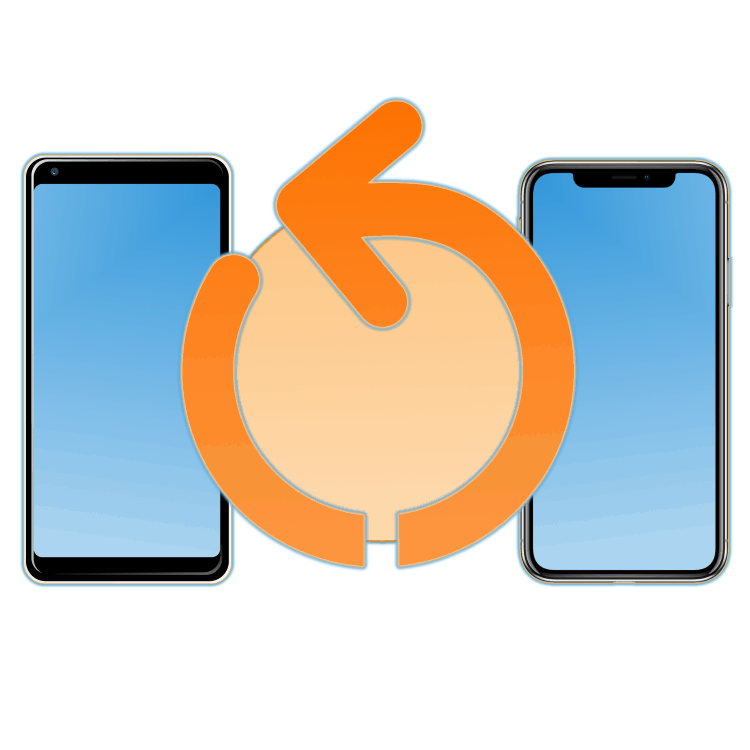
Без обзира колико је оперативни систем оптимизован на мобилном уређају, било да је то Андроид или иОС, повремено се могу појавити разне грешке и кварови у његовом раду. Нажалост за кориснике, то се догађа чак и на водећим и стварно продуктивним уређајима, шта можемо рећи о представницима буџета и средњег сегмента? Срећом, ако проблем није озбиљан и јавља се тек спорадично, најчешће га може отклонити баналним поновним покретањем. Даље ћемо описати како извести овај поступак.
Поново покрените мобилни уређај
Упркос обиљу и разноликости (како спољних, тако и функционалних) мобилних уређаја са Андроид ОС-ом на броду, поновно подизање система на било којем од њих је исто - коришћењем физичког дугмета, чија се локација у случају може разликовати. Ситуација је слична у кампу "јабука", којем припадају иПхоне и иПад, међутим, опција поновног покретања у свом уобичајеном смислу тамо није доступна. Укратко размотримо све могуће нијансе решавања проблема изражене у наслову данашњег чланка.
Андроид
Да бисте поново покренули паметни телефон или таблет Зелени робот , морате да користите само једно дугме које је одговорно за његово укључивање и искључивање , као и за закључавање екрана који се налази на левој или десној бочној страни, а понекад и на врху (у зависности од произвођача и модела). Довољно је само секунду (у ретким случајевима и мало дуже) да задржите ово дугме на било ком од екрана, а затим изаберите одговарајућу ставку у скочном менију за напајање који се појави - „Рестарт“ (или „Рестарт“, „Рестарт“) - то зависи од уређаја и верзије мобилног ОС-а ) Детаљније, такав једноставан, али не без важних нијанси поступак смо размотрили у засебном материјалу, линк до кога је дат у наставку, испод белешке.

Напомена: Ако мобилни уређај држите и искључујете неколико секунди (од 5 до 10), можете га натерати да се поново покрене без скочног менија и одабира одговарајуће ставке у њему. Ова метода може бити корисна када се телефон смрзне и не реагује на ниједну радњу. На неким уређајима, на пример, паметни телефони произведени од стране компаније Самсунг, можда ћете морати да држите тастер за напајање заједно са дугметом за смањивање јачине звука и држите их 10 секунди док се систем не покрене.
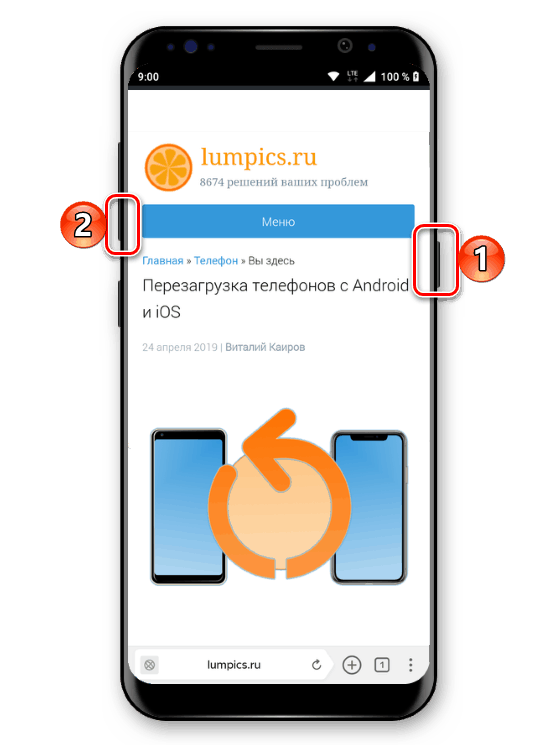
Више детаља:
Како поново покренути Андроид телефон
Како поново покренути Самсунг телефон
иОС
Као што је већ споменуто у уводу, на иПхонеу недостаје уобичајено поновно покретање, које је доступно за уређаје са Андроидом, јер на њему не постоји мени за напајање са избором могућих радњи. Програмери иОС нуде својим корисницима да искључе телефон (ради са таблетима), а затим га поново укључе, за шта је довољно да неколико секунди држите дугме за напајање , а затим превуците екран с лева на десно, уз натпис „Искључи“ (слика под бројем 1 на слици испод) ) Након тога остаје само поново омогућити уређај. 
Па ипак, на уређајима са „јабуком“ постоји додатна прилика - принудно поновно покретање оперативног система. Дакле, на иПхонеу до модела 6С, у коме је тастер Хоме и даље механички потребно је у те сврхе истовремено држати и тастер за укључивање / искључивање / закључавање . На „седам“ и новијим моделима којима недостаје „механика“, прво морате да држите тастер за напајање 1-2 секунде, а затим, не пуштајући га, смањите јачину звука . У оба случаја поново се покреће након што отпустите ове тастере (2). Да бисте сазнали о поновном покретању иПхоне Кс (3) и новијим моделима, као и о неким другим нијансама овог поступка (на пример, о могућности поновног покретања система помоћу рачунара и иТоолс програми ), могуће је из посебног чланка на нашој веб локацији. 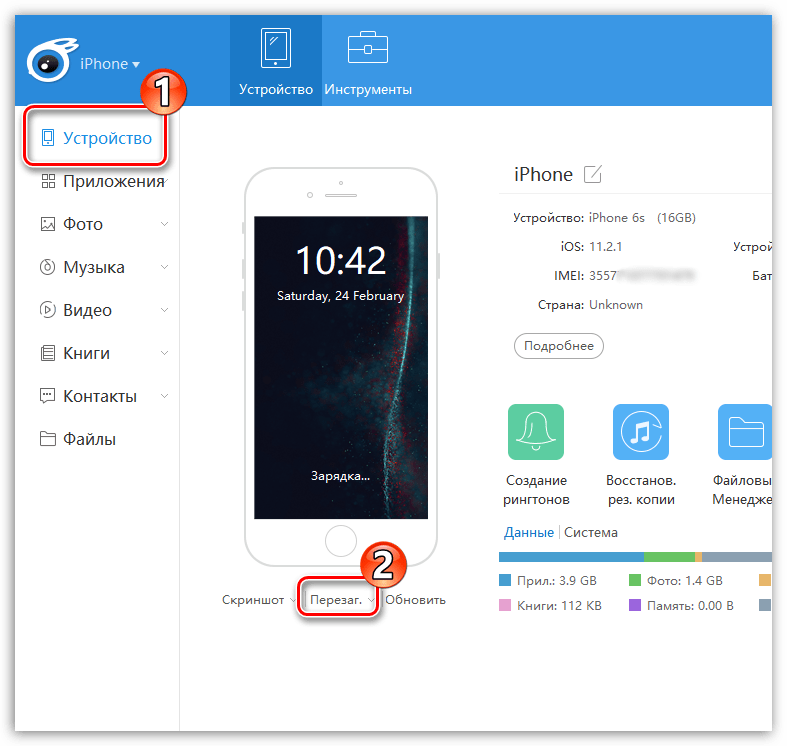
Више детаља: Како поново покренути иПхоне
Закључак
Ако се ваш Андроид или Аппле иПхоне телефон смрзне, дефинитивно га можете поново покренути помоћу тастера на кућишту посебно дизајнираних за ту сврху или алтернативних метода.